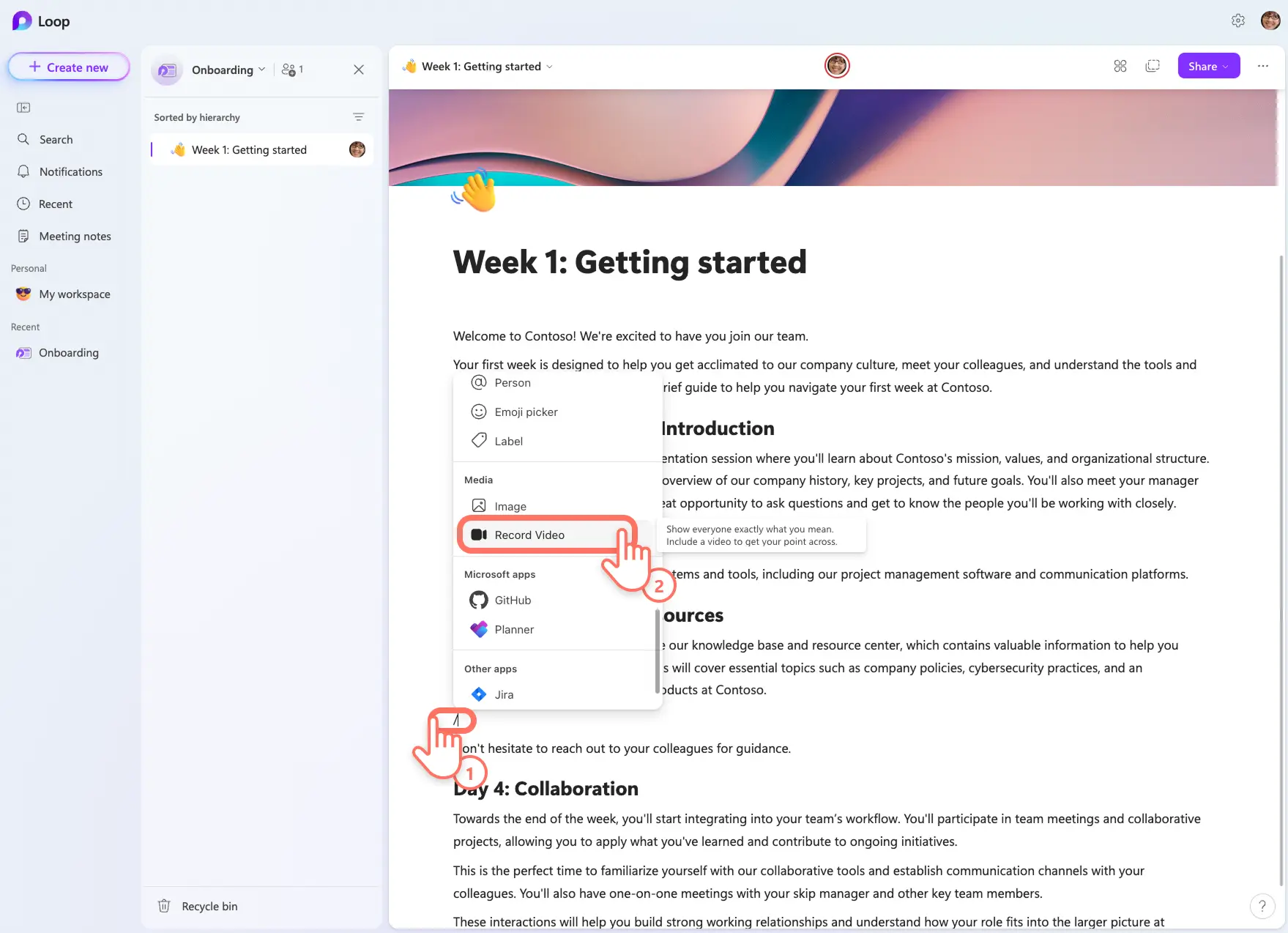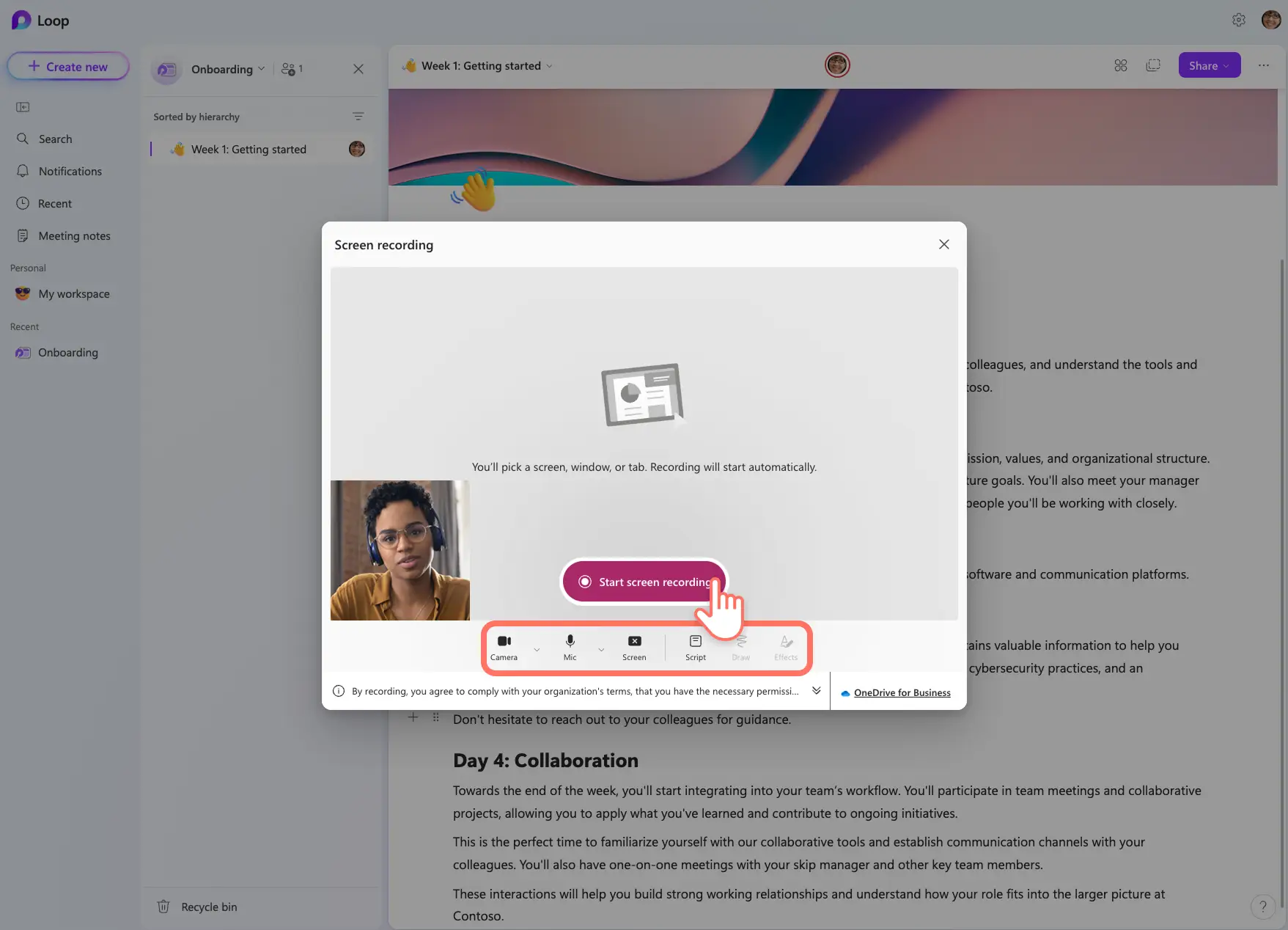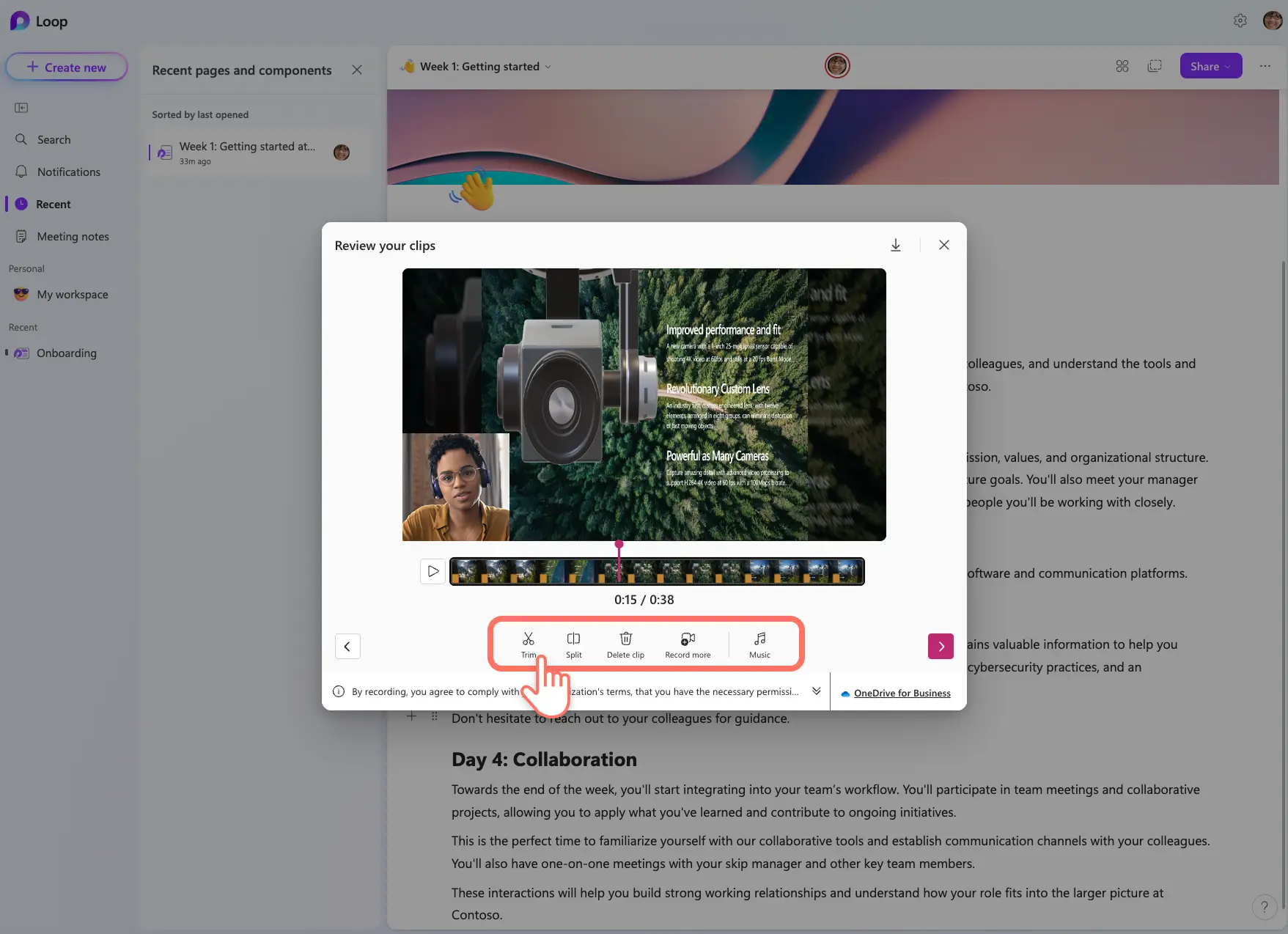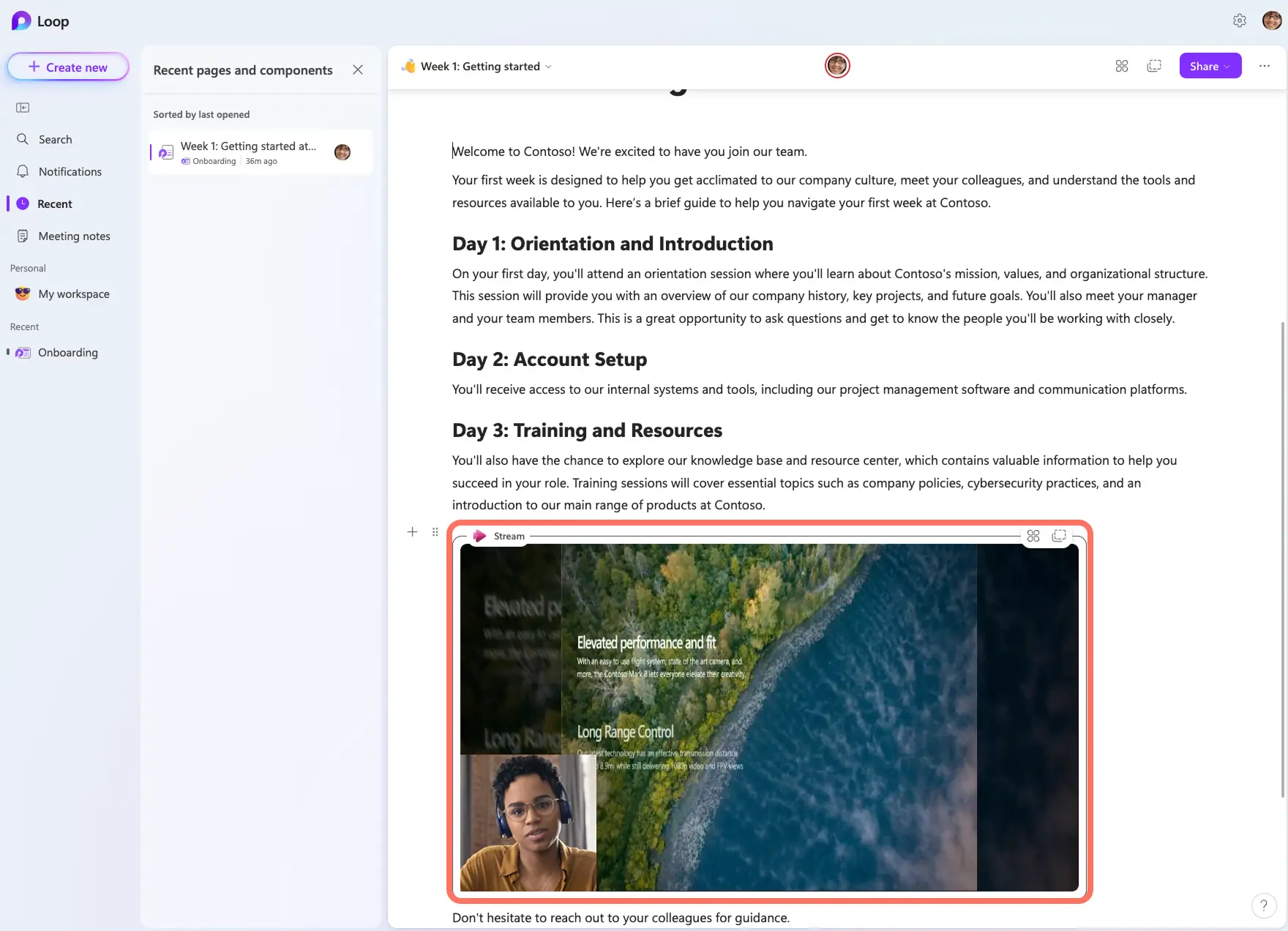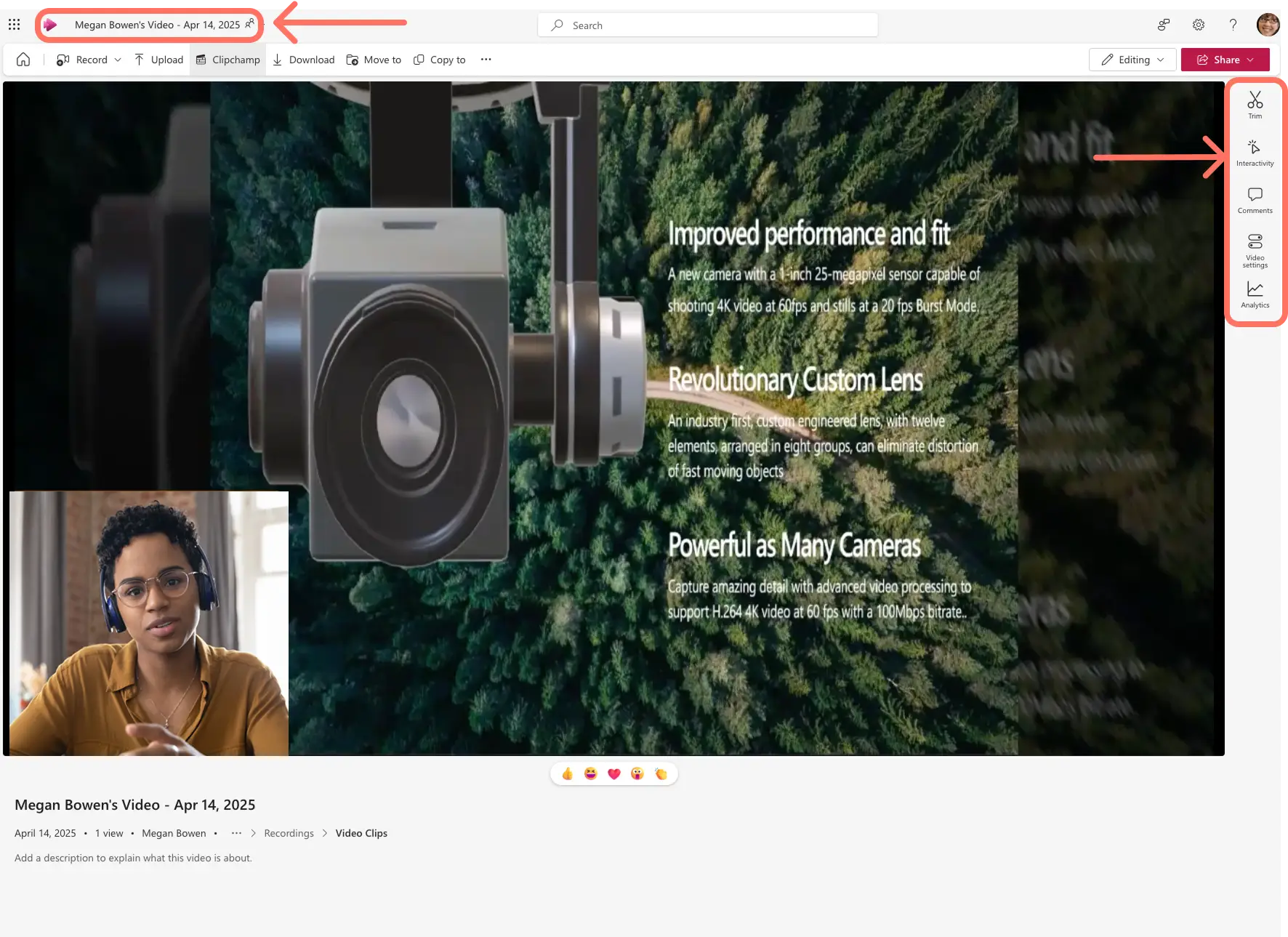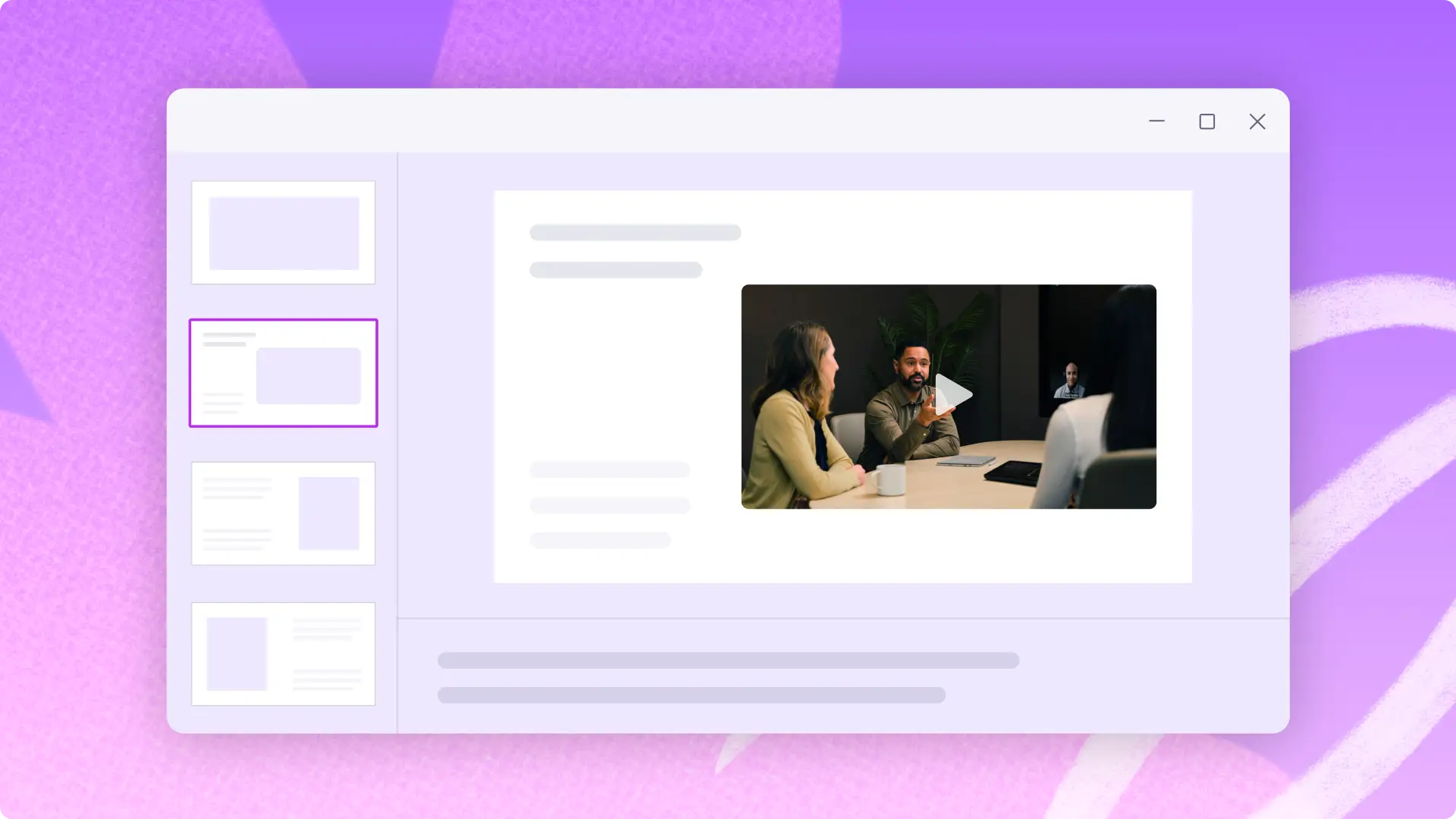Dikkat!Bu makaledeki ekran görüntüleri, iş hesapları için Clipchamp'ten alınmıştır ve aynı prensipler okul hesapları için Clipchamp'e de uygulanmaktadır. Clipchamp kişisel hesap öğreticileri farklılık gösterebilir.Daha fazla bilgi edinin.
Bu sayfada
Günlük Loop sayfalarını ilgi çekici ve bilgilendirici belgelere dönüştürmek için videoları kullanın.Takip etmesi kolay öğretici videolar oluşturmak için ekranınızı ve web kameranızı aynı anda kaydedin veya kişisel bir dokunuş eklemek için video sunumları ekleyin.
Video kaydedici özelliklerini kullanarak Loop'a nasıl video kaydedeceğinizi ve ekleyeceğinizi öğrenin.Ayrıca, iş yerindeki etkilerini artırmak için Loop sayfalarına ekleyebileceğiniz iş videosu fikirlerinden ilham alın.
Loop'ta ekran ve web kamerası kaydetme
1. Adım Loop sayfasına gidin
Loop uygulamasını açın ve video eklemek istediğiniz Loop sayfasını seçin.Keşfet menüsünü açmak için klavyenizde '/' eğik çizgisi yazın.Loop video kayıt araçlarını başlatmak için video kaydet seçeneğini bulun ve seçin.
2. Adım Ekranı ve web kamerasını kaydedin
Ekranınızı kaydetme veya ekranınızı ve web kameranızı aynı anda kaydetme seçeneklerini içeren bir kayıt penceresi açılacaktır.Kayıt araçlarını ilk kez kullanıyorsanız, izin ver düğmesine tıklayarak cihazınızın kamerasına ve mikrofonuna erişim ve kayıt izinlerini etkinleştirmek için tarayıcınızdaki istemleri izleyin.
Kurulumu tamamladığınızda ideal web kamerası kaynağınızı, mikrofonunuzu ve ekran paylaşımı ayarlarınızı seçin.Bir sekmeyi, pencereyi ve tam ekranı paylaşabilirsiniz.Tanıtım veya öğretici videonuzu kaydetmeye başlamak için ekran kaydını başlat düğmesini seçin.
3. Adım Video kaydını gözden geçirin ve düzenleyin
Loop video kaydınızı tamamlamak ve kaydetmek için gözden geçir düğmesine tıklayın.
Burada, Microsoft video kaydınızı hızlı bir şekilde iyileştirmek için video düzenleme kısayollarına erişebilirsiniz.Klibinizi kısaltmak veya duraklamaları kaldırmak için kırp simgesini seçin veya videonuzu ikiye bölmek için böl simgesini seçin ve klibi sil simgesini kullanarak istenmeyen bölümleri silin.
Müzik simgesini kullanarak tanıtım videonuzu daha ilgi çekici hale getirmek için ortam arka plan müziği de ekleyebilirsiniz.Videonuza sahneler eklemeye devam etmek istiyorsanız, mevcut videonuza eklemek üzere başka bir kayıt başlatmanın kısayolu olan daha fazla kaydet simgesini kullanın.
Son olarak, cihazınıza bir kopyasını indirmek istiyorsanız, pencerenin sağ üst köşesindeki indirme simgesini kullanın.
4. Adım Kaydı Loop'a kaydedin
Kaydı kaydetmek ve eklemek için ok simgesine tıklayın.Bu, videoyu Loop belgenize ekleyecektir.Microsoft video oynatıcısı görünecek ve video doğrudan Loop'ta izlenebilecektir.Video kaydı iş OneDrive'ınıza kaydedilecektir.
İzleyicilerin videonuza katılmasını ve soru veya yorum bırakmasını istiyorsanız, Akışta izle düğmesini kullanarak Microsoft video oynatıcısında oynatmalarını isteyin.
Metni değiştirmek için çift tıklayarak video kaydınızın video başlığını da değiştirebilirsiniz.Video kaydınıza belirteçler ve tıklanabilir bağlantılar eklemek istiyorsanız etkileşim düğmesini seçin.
Artık bir Loop belgesinin içine video eklemeyi öğrendiniz.
Clipchamp ile Loop video kayıtlarını iyileştirin
Şirketinizin giriş ve çıkışlarını, altyazılarını eklemek veya Loop video kaydınızı daha da parlatmak istiyorsanız, Microsoft Clipchamp video düzenleyicisi ile düzenlemeyi düşünün.
Clipchamp, yapay zeka destekli video düzenleme araçları ile zahmetsizce video oluşturmanıza ve düzenlemenize yardımcı olabilir:
Yapay zeka metin okuma oluşturucu: yapay zeka kullanarak iş videoları için gerçekçi video seslendirmeleri oluşturun.Metninizi yazarak ve markanızla eşleşen sesi seçerek metin okuma oluşturucu ile herhangi bir global dilde net anlatımlar oluşturun.İçerikte netlik ve tutarlılık sağlayan yapay zeka seslerini kullanarak ürün eğitimleri ve işe alım videoları gibi kurumsal video içeriklerini hızla oluşturun.
Otomatik kesme: uzun bir web kamerası kaydı mı düzenliyorsunuz?Yapay zeka destekli otomatik kesme özelliği ile duraklamaları ve sessizlikleri otomatik olarak kesip atın. Bu, toplantı kayıtlarındaki fazla görüntüleri kaldırmanıza yardımcı olabilir ve bir video sunumu yaparken sesinizin daha kendinden emin çıkmasını sağlayabilir.
Yapay zeka altyazı oluşturucu: videolarınıza altyazı ekleyerek kurumsal içeriğinizi kapsayıcı ve erişilebilir hale getirin.Clipchamp altyazı oluşturucu ile 80'den fazla dilde altyazı oluşturun. Videonuzun ilgi çekiciliğini artırın ve izleyicilerinizin dil engellerini aşıp içeriğinizi net bir şekilde anlayabilmesini sağlayın.Bu, ayrıca ürün tanıtımları ve açıklayıcı videolar gibi bilgilendirici kliplerin daha kolay takip edilmesini sağlar.
İş için Microsoft Clipchamp kullanarak Windows ve M365'te video düzenleme hakkında daha fazla bilgi edinin.
Etkili Loop belgeleri oluşturmak için 5 video fikri
İK liderleri, yeni işe alınanlara ve uzaktan çalışanlara Loop'ta yazılmış iş süreçleri boyunca rehberlik etmek için işe başlama videoları oluşturabilir.
Yöneticiler, Loop'ta sonuçları paylaşırken liderler ve çalışanlarla paylaşmak için aylık özet videosu veya dahili şirket videosu ekleyebilir.
Yeni ve güncellenmiş ürünler, Loop sayfasındaki bilgileri desteklemek için ekran kaydı kullanılarak bir ürün tanıtım videosu aracılığıyla açıklanabilir.
Çalışanlara yardımcı olmak için işletmenizde kullanılan platformlar veya yazılımlar hakkında self servis eğitim videosu görevi görecek bir sıkça sorulan sorular videosu oluşturun.
Henüz yeni çalışanlar, web kamerası kaydedicisini kullanarak kişiselleştirilmiş bir tanıtım videosu veya asansör konuşması kaydedebilir ve bunu şirket Loop'una ekleyebilir.
Continue learning about making videos for work, such as PowerPoint'e video ekleme ve tanıtım videosu seslendirmelerinin nasıl yapılacağı gibi şeyler öğrenerek iş için video hazırlama hakkında bilgi edinmeye devam edin.
Loop videoları oluşturmaya başlayın veya Microsoft 365 ticari müşterilerinin kullanımına açık olan Clipchamp video düzenleyicisi ile videolar oluşturun.